3 façons gratuites de transférer la liste de lecture Spotify vers Tidal [2025]
Spotify permet aux utilisateurs d'accéder à sa bibliothèque musicale avec des comptes gratuits ou payants. Cependant, Spotify manque toujours de son haute résolution. Le débit binaire maximum que vous pouvez diffuser sur Spotify est de 320 kbps, ce qui n'est disponible que pour Spotify Premium. Si vous souhaitez une meilleure qualité audio, vous devriez vous tourner vers Tidal.
La chaîne HiFi de Tidal et son forfait Plus offrent un son non compressé de 1411 XNUMX Kbps au moins FLAC. Si vous êtes un utilisateur Spotify, je suppose que vous préférez passer du service Spotify à Tidal pour obtenir une bonne qualité sonore. Mais il est fastidieux de recommencer à créer sa playlist sur Tidal. Puis-je importer une playlist Spotify dans Tidal en même temps ? Ici, nous vous guiderons sur les différentes manières possibles de transférer la playlist Spotify vers Tidal. Vous pouvez choisir parmi ces options celle qui vous convient.
Guide des matières Partie 1. Vaut-il la peine de passer de Spotify à Tidal ?Partie 2. Transférer les listes de lecture Spotify vers Tidal sur Mac/WindowsPartie 3. Transférer les listes de lecture Spotify vers Tidal OnlinePartie 4. Transférer les listes de lecture Spotify vers Tidal sur iOS/AndroidPartie 5. Pour résumer
Partie 1. Vaut-il la peine de passer de Spotify à Tidal ?
TIDAL et Spotify figurent tous deux parmi les meilleurs services de streaming musical, mais la principale différence entre les deux réside dans la qualité de la musique. Les flux de Spotify fonctionnent à quatre taux de compression : 24 kbps, 96 kbps, 160 kbps et 320 kbps. Et le débit maximum est offert à Premium seulement (10.99 $ par mois au moins). Tidal, en revanche, sa qualité audio est vraiment exceptionnelle. Vous pouvez diffuser en streaming à une qualité CD de 1411 10.99 kbps sur son niveau « HiFi » (XNUMX $ par mois). Le "Hi-Fi Plus" L'abonnement (19.99 $ par mois) diffuse à un débit incroyable de 9216 360 kbps. Tidal HiFi Plus prend également en charge Dolby Atmos et Sony XNUMX Audio.
Pour ainsi dire, Tidal a une qualité sonore bien meilleure que Spotify, surtout si les utilisateurs recherchent un morceau de musique de plus haute fidélité. Vous pouvez également l'apprécier lorsque vous commencez à jouer de Tidal Music à l'aide d'un haut-parleur externe, vous pouvez distinguer la différence de qualité audio. Donc, je suppose que cela vaut la peine de passer de Spotify à Tidal si vous recherchez une meilleure qualité audio.
Avant de passer au service Tidal, vous devez d'abord sauvegarder vos listes de lecture Spotify, puis les importer dans Tidal. Il faut du temps pour reconstruire vos playlists sur un nouveau service de musique. Revenons donc à la question, comment transférer la playlist Spotify vers Tidal ?
Partie 2. Transférer les listes de lecture Spotify vers Tidal sur Mac/Windows
La première méthode pour importer des listes de lecture Spotify dans Tidal consiste à les télécharger sur un ordinateur local pour les synchroniser où vous le souhaitez. Cette méthode peut non seulement être utilisée pour synchroniser les listes de lecture Spotify avec Tidal, mais vous offre également un choix judicieux pour écouter des chansons Spotify hors ligne. Sous la faveur de AMusiqueSoft Spotify Music Converter, vous obtiendrez de vrais fichiers de musique Spotify et pourrez les transférer sur n'importe quel appareil pour les lire.
La raison pour laquelle ce logiciel est ce dont vous avez besoin est qu'il supprime également la protection DRM cryptée dans chaque chanson Spotify, ce qui explique pourquoi il est difficile de transférer des listes de lecture vers d'autres services ou appareils. Une fois ce cryptage supprimé, il vous sera plus facile de transférer la playlist Spotify vers Tidal ou n'importe où. De plus, ce qui est bien, c'est que vous pouvez conserver les chansons converties autant que vous le souhaitez même si vous n'avez plus d'abonnement.
Conçu pour que chaque utilisateur Spotify Premium ou gratuit puisse télécharger et convertir des chansons Spotify en MP3, MP4, AAC, FLAC, WAV et AIFF à une vitesse 5X. Pas besoin d'utiliser le client Spotify, les chansons seront téléchargées sur vos ordinateurs Windows ou Mac avec le lecteur Web Spotify intégré d'AMusicSoft. En plus de cela, il conserve la balise ID3 ainsi que les métadonnées, vous pouvez donc toujours garder vos pistes organisées juste après la conversion. Donc, si vous voulez essayer cet outil incroyable par vous-même, visitez simplement leur site Web officiel et téléchargez son programme d'installation.
Téléchargement gratuit Téléchargement gratuit
Téléchargez la liste de lecture Spotify pour la synchronisation avec Tidal
Étape 1 : Lancez le logiciel AMusicSoft sur votre ordinateur et connectez-vous à votre compte Spotify. Accédez à votre bibliothèque musicale. Sélectionnez les chansons que vous souhaitez convertir par glisser-déposer.

Étape 2 : Choisissez le format audio souhaité et le chemin de destination où vous souhaitez enregistrer la copie électronique des fichiers musicaux.

Étape 3 : Une fois que vous êtes satisfait des chansons sélectionnées et du format, vous pouvez commencer le processus de conversion en cliquant sur le bouton « Convertir ». Le temps de conversion sera basé sur le nombre de fichiers que vous avez convertis.

Télécharger la liste de lecture Spotify téléchargée sur Tidal
Recherchez le fichier sur votre ordinateur. Vous pouvez désormais les télécharger sur votre Tidal avec l'aide de TuneMyMusic. Toutes les étapes à suivre pour utiliser TuneMyMusic seront répertoriées ci-dessous. Vous pouvez le suivre pour transférer la playlist Spotify vers Tidal.
Étape 1 : Rendez-vous sur tunemymusic.com sur votre navigateur Web.
Étape 2 : Cliquez sur "Commençons" sur la page principale.
Étape 3 : Vous verrez une liste de musique soure, choisissez "Télécharger le fichier".
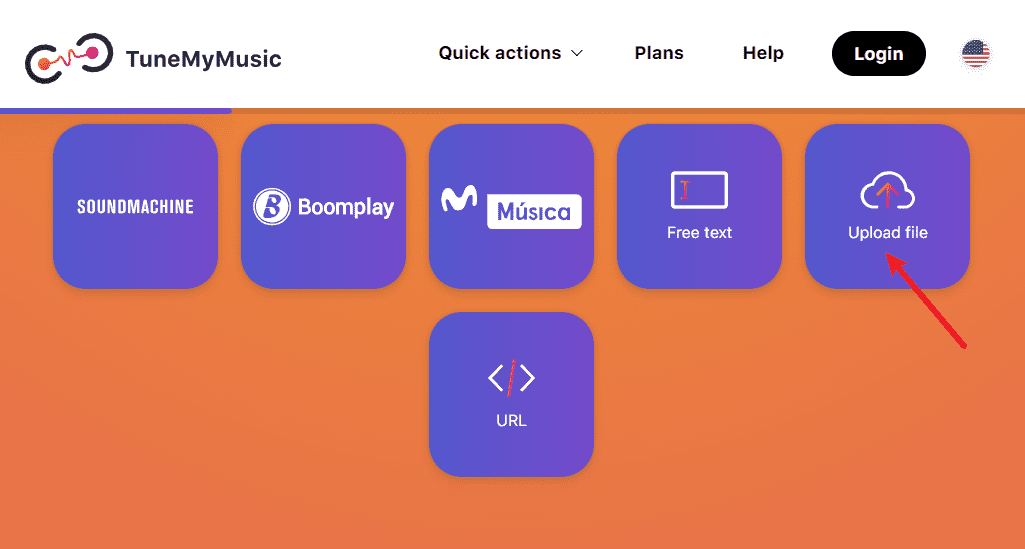
Étape 4 : Téléchargez vos listes de lecture Spotify converties.
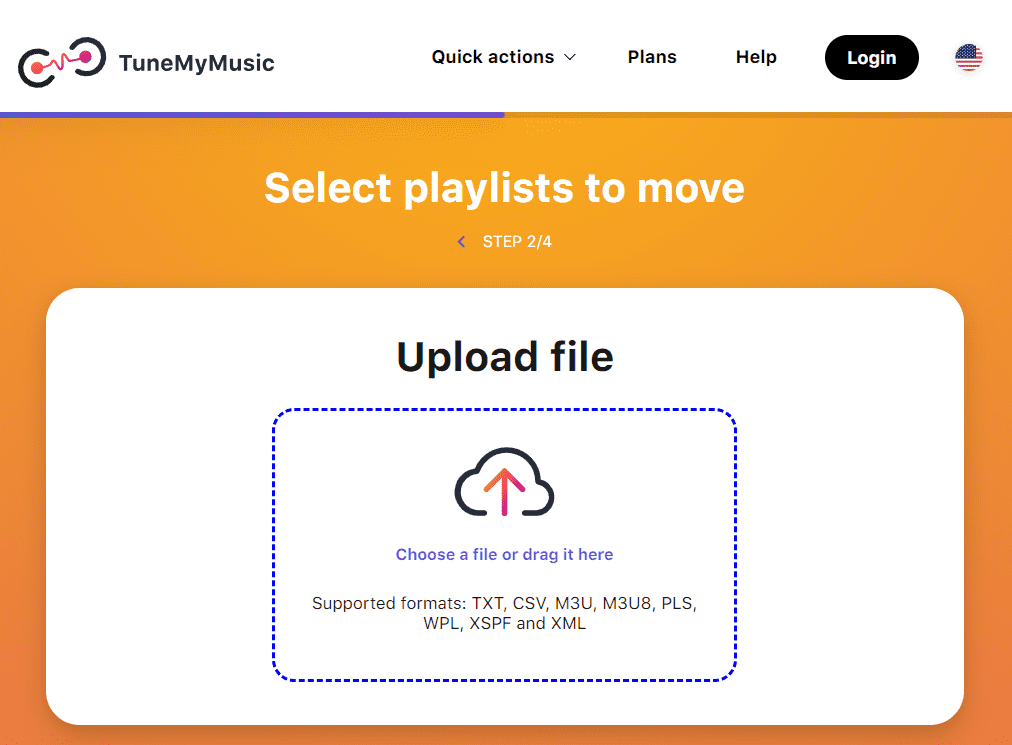
Étape 5 : Après cela, vous pourrez enfin profiter gratuitement de votre playlist Spotify sur votre Tidal ! En même temps, avec une musique merveilleuse de haute qualité que vous pouvez écouter à tout moment et n'importe où.
Conseils: Vous pouvez aussi vous transférer la liste de lecture Spotify convertie vers Apple Music via Régler ma musique.
Partie 3. Transférer les listes de lecture Spotify vers Tidal Online
La deuxième méthode pour transférer la playlist Spotify vers Tidal en ligne consiste à utiliser Soundiiz. Ce transfert en ligne peut vous éviter les tracas ainsi que le temps de transfert de votre playlist préférée d'une plateforme de streaming à une autre car Soundiiz est celui qui va le faire pour vous ! Soundiiz prend en charge plus de 25 services musicaux tels que Spotify, Apple Music, Tidal, Qobuz, Deezer, SoundCloud, et bien plus encore ! Cela signifie que vous disposez de nombreuses options parmi lesquelles choisir. Suivez maintenant ces étapes pour déplacer votre liste de lecture Spotify vers Tidal avec Soundiiz en ligne.
Étape 1 : Connectez-vous à votre compte Soundiiz. Créez ou inscrivez-vous si vous n'avez toujours pas de compte.
Étape 2 : Ensuite, recherchez Spotify parmi les services de musique en streaming répertoriés dans la barre latérale.
Étape 3 : Ensuite, choisissez votre liste de lecture Spotify préférée ou vos favoris que vous aimez ou que vous préférez importer dans TIDAL.
Étape 4 : Ensuite, vous devez définir TIDAL comme plate-forme sur laquelle vous souhaitez transférer votre liste de lecture sélectionnée.
Étape 5 : Enfin, laissez Soundiiz faire son travail! C'est aussi simple que ça.
Une fois que vous avez suivi les étapes ci-dessus, vos pistes Spotify sont désormais également accessibles sur votre compte Tidal. Vous pouvez désormais écouter librement et passer de bons moments en écoutant votre musique dans une expérience de haute qualité. Dans la section suivante, nous aborderons une autre méthode qui peut vous aider à transférer des listes de lecture Spotify vers Tidal à l'aide d'un appareil mobile, alors continuez à lire.
Partie 4. Transférer les listes de lecture Spotify vers Tidal sur iOS/Android
En plus des deux méthodes mentionnées ci-dessus, il existe également des services ou des applications disponibles sur vos téléphones mobiles qui peuvent vous aider à transférer la playlist Spotify vers Tidal. Pour vous faciliter la tâche, j'ai répertorié ci-dessous deux des applications utiles que je recommande, que vous pouvez essayer d'importer votre playlist ou vos favoris vers Tidal depuis votre Spotify via elles.
1. FreeYourMusic (pour iOS/Android)
FreeYourMusic est l'une des applications gratuites qui peuvent vous aider à importer la liste de lecture Spotify dans Tidal ou même si vous décidez d'utiliser d'autres services musicaux. Cette application est compatible avec les appareils iOS et Android, ce qui signifie que vous n'avez pas à vous soucier de celui que vous utilisez.
2. Songshift (uniquement pour iOS)
Une autre application utile que vous pouvez essayer est Songshift. Cependant, contrairement à l'application FreeYourMusic, l'application Songshift n'est disponible que pour les utilisateurs iOS, vous pouvez l'utiliser si vous souhaitez transférer sans effort des listes de lecture Spotify vers Tidal sur votre iPad ou iPhone. Voir Comment transférer Spotify Music sur iPad >>

Partie 5. Pour résumer
Spotify et Tidal offrent des capacités de streaming musical similaires, cependant, pour accéder à des pistes de qualité CD ou à un son vraiment haute résolution, vous pouvez passer à Tidal. Nous y sommes alors. La partie essentielle avant de démarrer votre compte Tidal consiste à transférer vos listes de lecture soigneusement sélectionnées de Spotify vers Tidal. Heureusement, il existe une poignée de services qui peuvent vous aider à transférer la playlist Spotify vers Tidal, comme AMusiqueSoft Spotify Music Converter De plusieurs façons. Ce logiciel peut être pratique surtout si vous devez convertir des chansons dans différents formats, supprimer le DRM et également pour pouvoir transférer votre Spotify Music vers d'autres appareils.
Les gens LIRE AUSSI
- Transférer Spotify Music vers le lecteur MP3 Eclipse Fit Clip
- Top 4 des téléchargeurs de listes de lecture Spotify en ligne pour Windows et Mac
- Le guide détaillé sur la façon d'exporter la playlist Spotify
- Apprenez à jouer à Spotify sur Xbox One ici
- Comment lire de la musique Spotify sur Fitbit Versa : un guide pour vous
- Façons de jouer à Spotify sur Apple TV
- Écouter Spotify Music sur Samsung Gear S3: puis-je le faire?
Robert Fabry est un blogueur passionné, un passionné de technologie, et peut-être pourra-t-il vous contaminer en partageant quelques astuces. Il a également une passion pour la musique et a écrit pour AMusicSoft sur ces sujets.